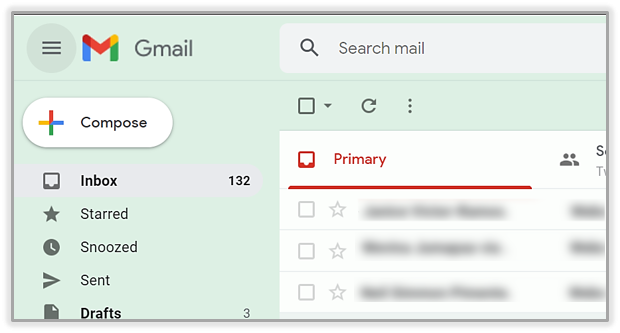ОТКЛЮЧИТЕ режим ограничения на YouTube!

Просмотрите это видео на YouTube
Содержание
Режим ограничения — это что-то вроде инструмента родительского контроля на YouTube. Он предотвращает просмотр тревожных или деликатных видео на платформе и работает как в мобильном приложении, так и на сайте.
Отключить режим ограничения определенно возможно. Если причиной того, что YouTube находится в режиме ограничения, является блокировка сети (например, родительский контроль или школьные компьютеры), прокси-сайт может помочь вам обойти блокировку. Однако если прокси-сайты тоже заблокированы, это не сработает.
Алгоритм YouTube
Итак, каким образом определенные видеоролики YouTube оказываются заблокированными, когда вы находитесь в режиме ограничения? Алгоритм YouTube использует возрастные ограничения, отметки сообщества и многие другие факторы и сигналы, чтобы пометить определенный контент как неприемлемый и сделать его недоступным для просмотра в режиме ограниченного доступа. Конечно, отключить режим ограничения можно на любом устройстве.

На рабочем столе
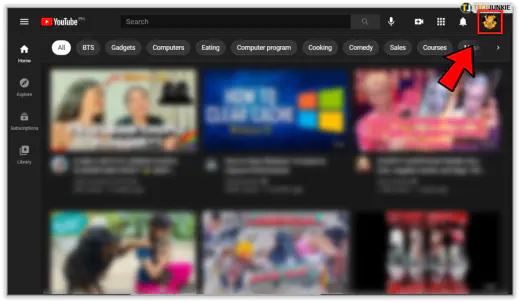
Зайдите на сайт www.youtube.com , используя браузер по умолчанию. Вы можете сделать это в режиме инкогнито или в обычном режиме просмотра. В любом случае вам необходимо войти в свою учетную запись YouTube, если вы еще не вошли. Для этого перейдите в правый верхний угол главной страницы YouTube и введите свои данные. После входа в систему вы увидите значок в правом верхнем углу.
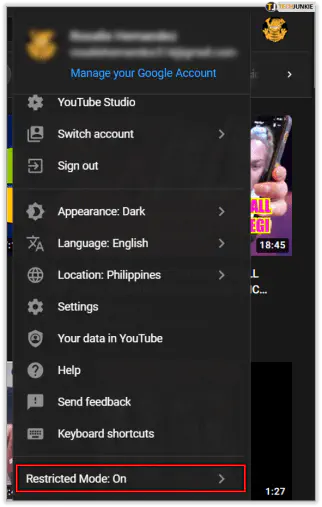
Нажмите на него, и появится выпадающее меню. Перейдите в нижнюю часть этого меню и увидите пункт Ограниченный режим: On . Щелкните здесь, после чего появится еще одно меню. В этом меню нажмите на переключатель, чтобы отключить ограниченный режим. Вы увидите, как страница обновится, автоматически сбросив кэш YouTube.
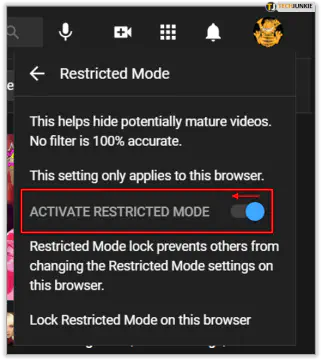
На мобильном
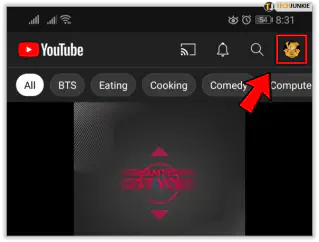
Мобильное приложение YouTube работает совсем не так, как версия сайта. Весь пользовательский интерфейс значительно отличается. Чтобы отключить режим ограничения на мобильном YouTube, откройте приложение и войдите в свой аккаунт, если вы еще не вошли. Для этого перейдите к значку в виде человека в правом верхнем углу экрана, введите свои учетные данные и войдите в систему.
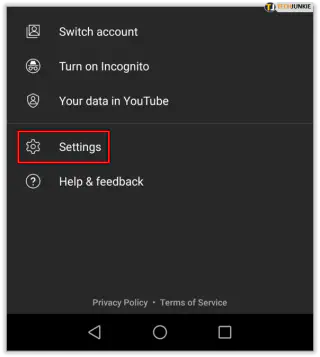
Войдя в систему, перейдите туда же, где был значок в виде человека. Вместо значка вы увидите фотографию вашей учетной записи YouTube (если вы ее настроили). В появившемся меню выберите Настройки . В окне «Настройки» вы увидите опцию Ограниченный режим с переключателем рядом с ней. Переключите переключатель так, чтобы режим ограничения был отключен. Если режим отключен, переключатель ограниченного режима станет серым.
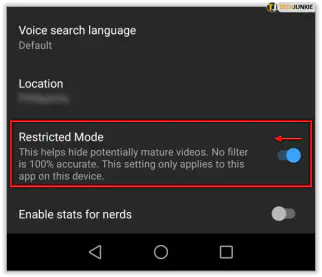
Если вы пользователь Android, вам придется сначала нажать Общие , но все остальное не изменится.
Прокси-сайт
Если вы не можете получить доступ к определенным видео на YouTube из-за блокировки сети, вы можете попробовать использовать прокси-сайт. Ваша сеть направляет ваш поиск через определенный сервер. Хотя это отличный способ обойти блокировку сети, имейте в виду, что прокси-сайты обычно считаются ненадежными и небезопасными. Если на компьютере, который вы используете, есть сетевой блок YouTube, то, скорее всего, будет заблокирован и прокси-сайт.
Прежде всего, вам нужно выбрать прокси-сайт, который вы хотите использовать. Лучше всего воспользоваться бесплатным прокси-сайтом Google — если только вы не готовы платить за возможность просмотра YouTube, чего вы, скорее всего, не хотите делать.
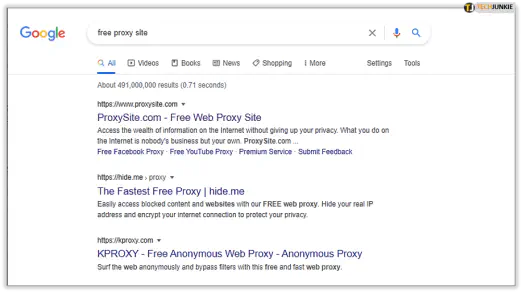
Когда вы нашли свой идеальный прокси-сайт, найдите строку поиска URL и введите www.youtube.com . Выберите местоположение прокси и отредактируйте свойства поиска, если хотите/нужно. Нажмите Enter , чтобы запустить поиск.
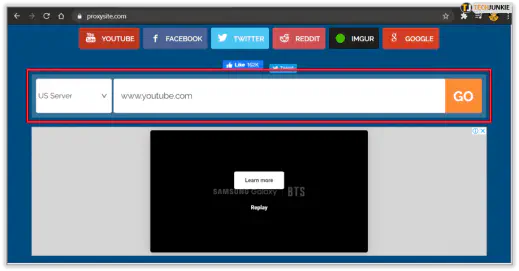
Имейте в виду, что поиск через прокси гораздо медленнее, чем поиск через браузер. Причина этого в том, что ваше соединение должно использовать фактический прокси-сервер, что делает весь процесс намного медленнее, чем использование вашего обычного сервера напрямую. Это означает, что видео на YouTube, которое вы ищете, может открываться и загружаться довольно долго, в зависимости от вашего интернет-соединения и используемого прокси-сервера.
Ограниченный режим не выключается
Если вы сделали все, как описано выше, но ограниченный режим все равно не выключается, это, скорее всего, связано с тем, что администратор вашей сети заблокировал эту опцию. В этом случае воспользуйтесь услугой VPN .
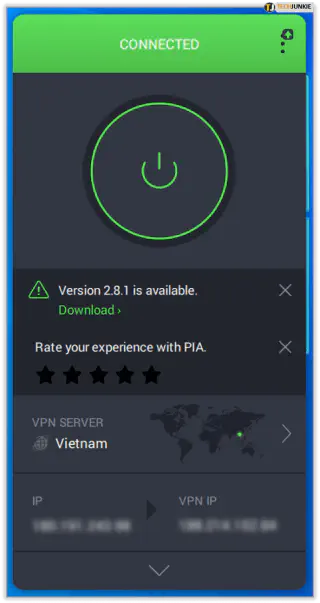
В качестве альтернативы существуют сайты, которые позволят вам получить доступ к запрещенным видео на YouTube. Эти сайты работают с помощью прокси-серверов и просты в использовании. Однако, как и использование прокси-поиска, они намного медленнее, чем прямой поиск в браузере, поэтому ожидайте низкой скорости и длительной загрузки видео.
Обход запрещенного режима
Очевидно, что существует множество способов обойти запрещенный режим YouTube. Однако просмотр видео с ограниченным доступом лучше всего осуществлять дома, где вы сможете без труда отключить режим ограничения. В любом случае, если вам действительно нужно получить доступ к определенному видео, всегда есть способы сделать это.
Какой метод вы используете для обхода блокировки ограниченного режима YouTube? Приходилось ли вам включать режим ограниченного доступа на YouTube? Расскажите нам об этом в разделе комментариев ниже.
YouTube видео: Как отключить режим ограничения в YouTube
Вопросы и ответы по теме: “Как отключить режим ограничения в YouTube”
Как снимать ограничение?
**Как снять ограничения с настроек**1. Откройте настройки устройства Android. 2. Нажмите Приложения. 3. Выберите нужное приложение. Совет. Если вы не можете его найти, нажмите Показать все приложения или Сведения о приложении. 4. Нажмите на значок “Ещё” Разрешить доступ к настройкам. 5. Следуйте инструкциям на экране.
Как убрать ограниченный доступ в ютубе на айфоне?
В приложении для iPhone или iPad1. Войдите в аккаунт. 2. В правом верхнем углу экрана нажмите на фото профиля . 3. Выберите “Настройки” Общие. 4. Включите или отключите Безопасный режим.